Speichern der Dateien
Speichern der Audiodateien
Nach der Bearbeitung muss die Audiodatei gespeichert werden, es gibt einige Speicheroptionen.
Um alle Änderungen zu übernehmen, klicken Sie auf den Button Speichern auf der Registerkarte Datei oder benutzen Sie die Option Speichern im Menü des Anwendungsbuttons oder auf der Schnellzugriffsleiste.
auf der Registerkarte Datei oder benutzen Sie die Option Speichern im Menü des Anwendungsbuttons oder auf der Schnellzugriffsleiste.
Es ist möglich, das Format der bearbeiteten Datei zu ändern, wenn man die Datei speichert. Dadurch kann die Größe der Audiodatei vermindert werden, die Anzahl der Kanäle kann geändert werden oder die Datei kann in den tragbaren Geräten abgespielt werden, wie z.B. in den Mobiltelefonen, tragbaren Playern usw.
Um das Dateiformat zu ändern und die Datei in ein anderes Format zu speichern, betätigen Sie den Befehlsbutton Speichern unter... auf der Registerkarte Datei (dieselbe Option Speichern unter... kann man aus dem Menü des Anwendungsbuttons oder von der Schnellzugriffsleiste verwenden). Das folgende Fenster wird geöffnet:
auf der Registerkarte Datei (dieselbe Option Speichern unter... kann man aus dem Menü des Anwendungsbuttons oder von der Schnellzugriffsleiste verwenden). Das folgende Fenster wird geöffnet:
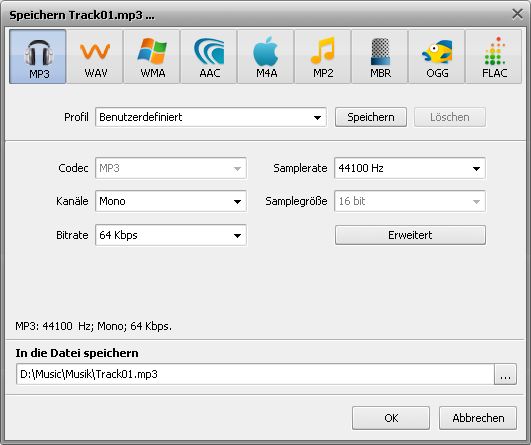
Hier kann man das Format der Ausgabedatei wählen und seine Parameter einstellen, wie Samplerate (Frequenz), Bitrate und die Anzahl der Kanäle.
 Hinweis
Hinweis: Einige Formate, wie
AAC,
M4A,
WMA und
WAV, erlauben Ihnen, mehr als zwei Kanäle zu wählen. Nach Bedarf und abhängig von dem Gerät, wo die Audiodatei abgespielt wird, kann man bis zu acht Kanäle wählen.
 Hinweis
Hinweis: Es ist auch möglich, die
erweiterten MP3-Parameter einzustellen, wenn man den entsprechenden Button betätigt. Ausführliche Informationen über diese Einstellungen finden Sie in der Sektion
Anlage. Sehen Sie auch:
Nachdem alle Parameter gewählt wurden, klicken Sie auf den Button OK, damit die Änderungen übernommen werden und die Audiodatei gespeichert wird, oder auf den Button Abbrechen, damit die Änderungen ignoriert werden und das Fenster geschlossen wird.
Wenn Sie mehrere Dateien in den AVS Audio Editor geladen haben und sie alle speichern möchten, können Sie den Befehlsbutton Alle speichern auf der Registerkarte Datei verwenden. Man kann auch einen gewählten Abschnitt der Audiodatei speichern, wenn man auf den Button Auswahl speichern unter
auf der Registerkarte Datei verwenden. Man kann auch einen gewählten Abschnitt der Audiodatei speichern, wenn man auf den Button Auswahl speichern unter auf der Registerkarte Datei klickt.
auf der Registerkarte Datei klickt.
Spechern der Videodateien
Um eine Videodatei mit dem bearbeiteten Audiotrack zu speichern, klicken Sie auf den Befehlsbutton Speichern oder Speichern unter... auf der Registerkarte Datei (dieselbe Option Speichern kann man aus dem Menü des Anwendungsbuttons oder von der Schnellzugriffsleiste verwenden). Das folgende Fenster wird geöffnet:
auf der Registerkarte Datei (dieselbe Option Speichern kann man aus dem Menü des Anwendungsbuttons oder von der Schnellzugriffsleiste verwenden). Das folgende Fenster wird geöffnet:
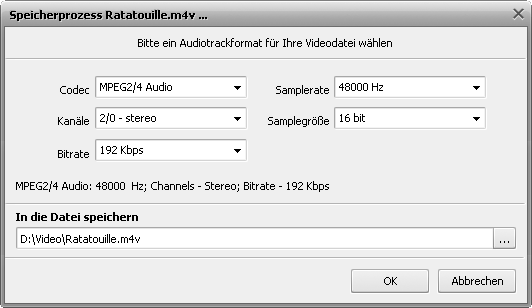
Wählen Sie Audiotrack und Parameter, dann klicken Sie auf OK, um die Änderungen zu übernehmen und die Videodatei zu speichern, oder auf Abbrechen, um alle Änderungen zu verwerfen und dieses Fenster zu schließen. Das Ergebnis wird in eine Videodatei mit dem bearbeiteten Audiotrack im gewählten Audioformat gespeichert.
 Hinweis
Hinweis: Der
AVS Audio Editor bestimmt standardmäßig den Pfad zur Originalvideodatei im Feld
In die Datei speichern. So wenn Sie nicht möchten, dass die Originaldatei ersetzt wird, klicken Sie auf
Durchsuchen und wählen Sie eine andere Speicherstelle für Ihre Datei oder geben Sie einen anderen Dateinamen im Feld
In die Datei speichern an.